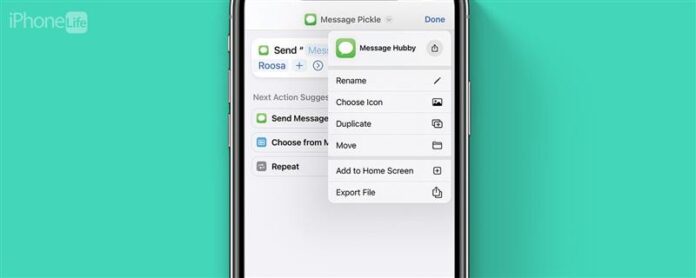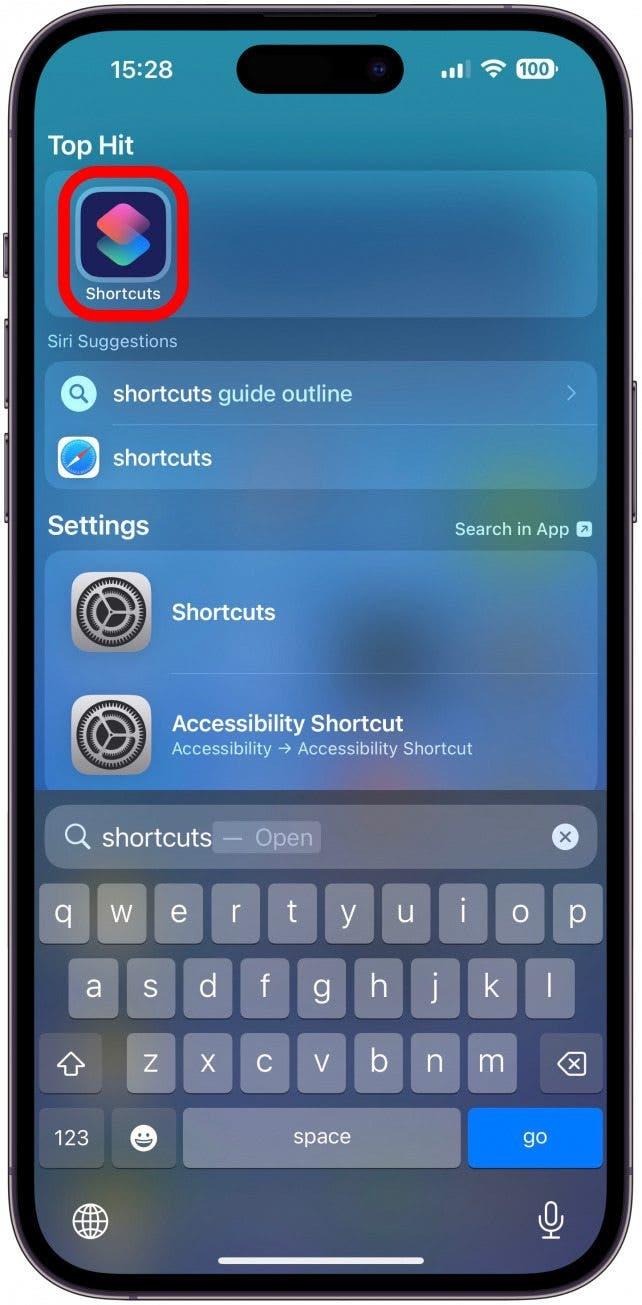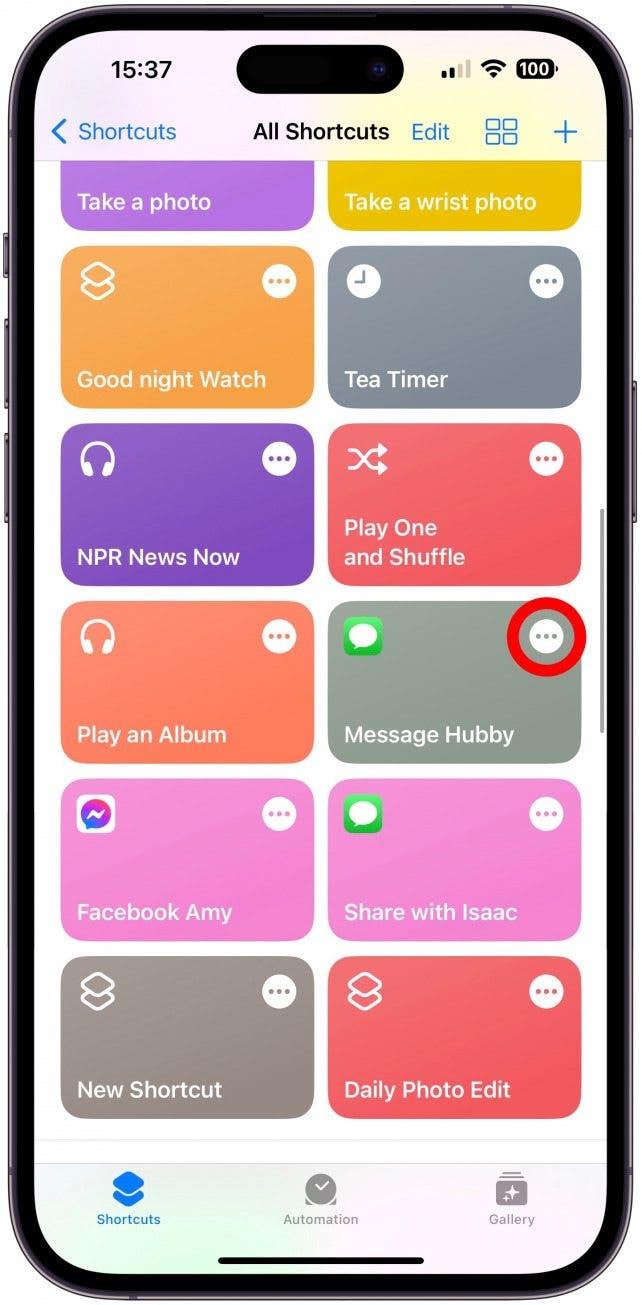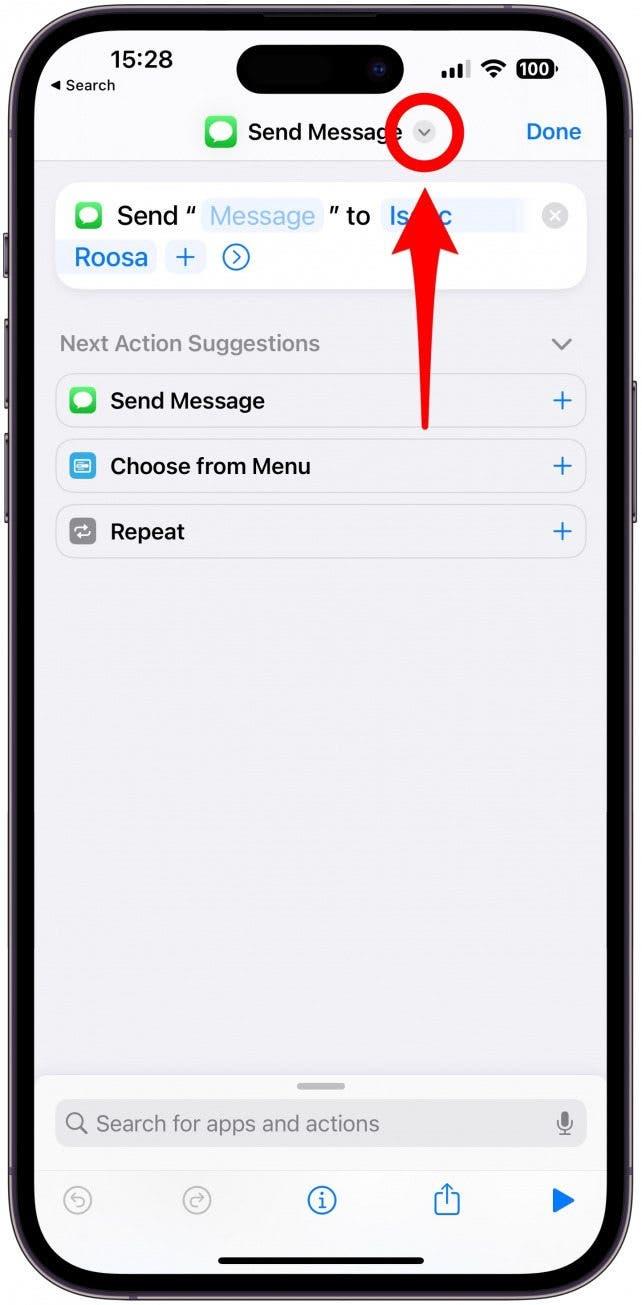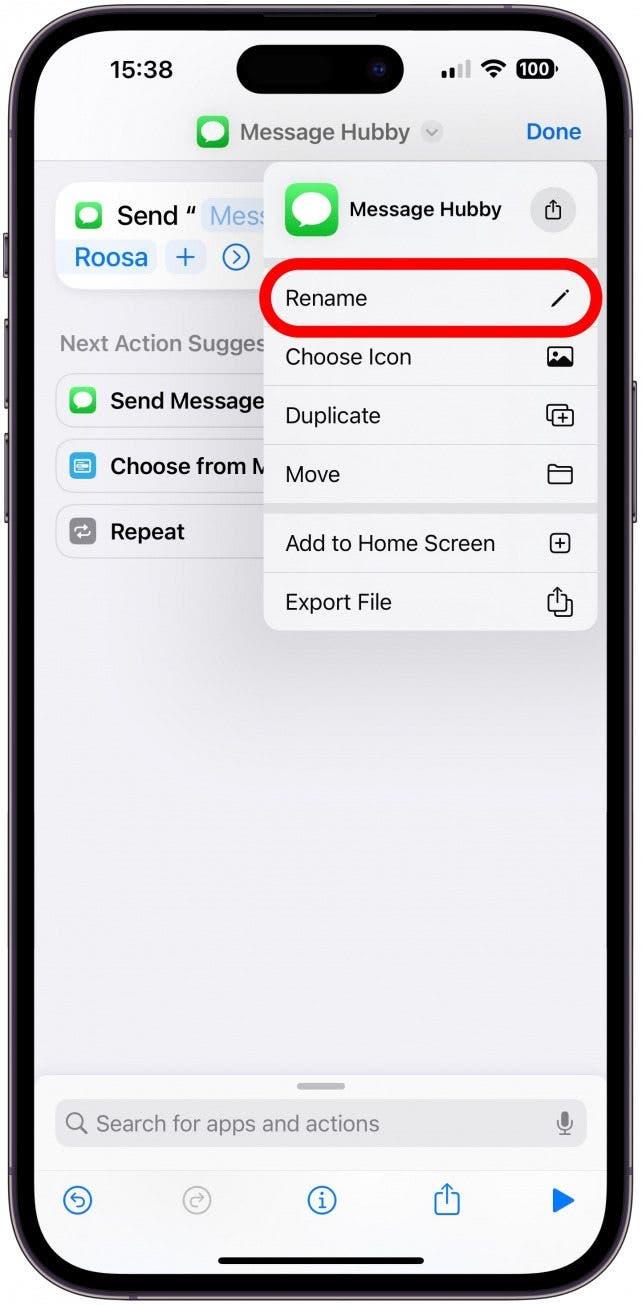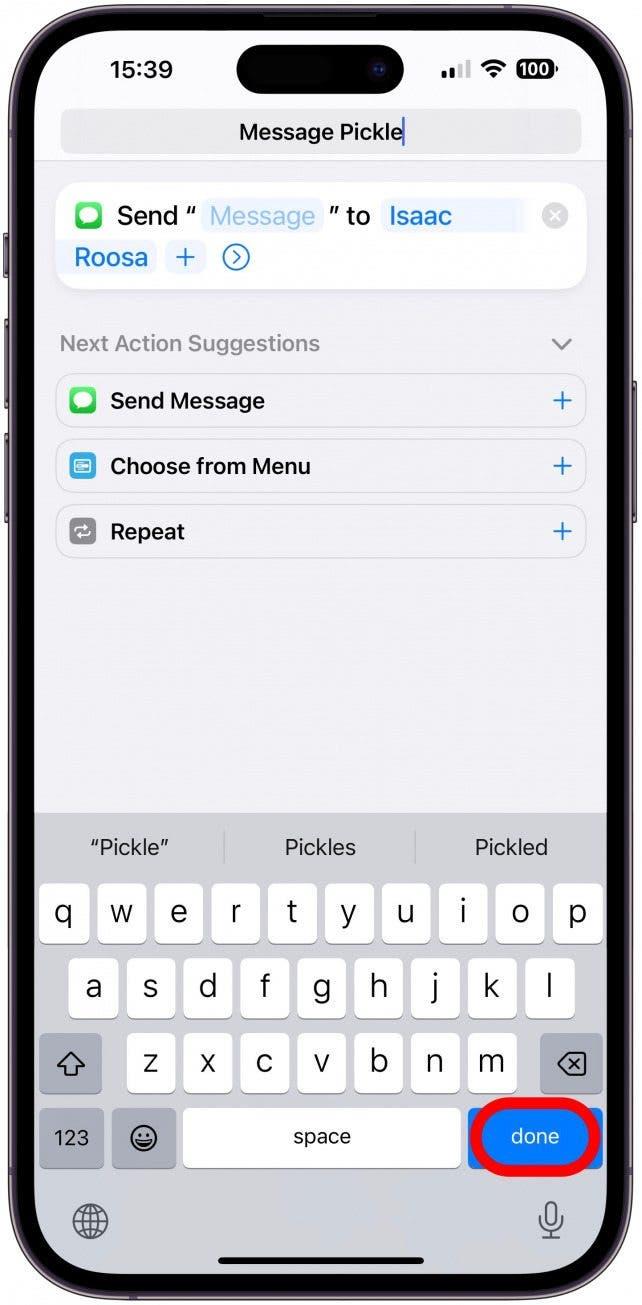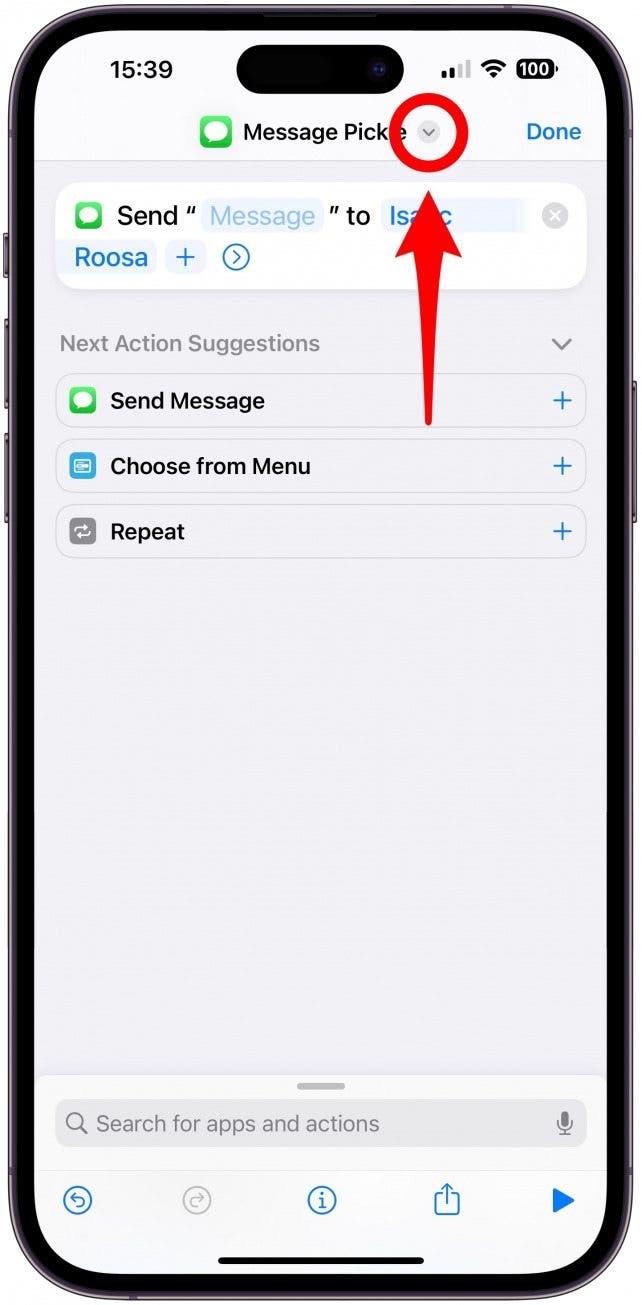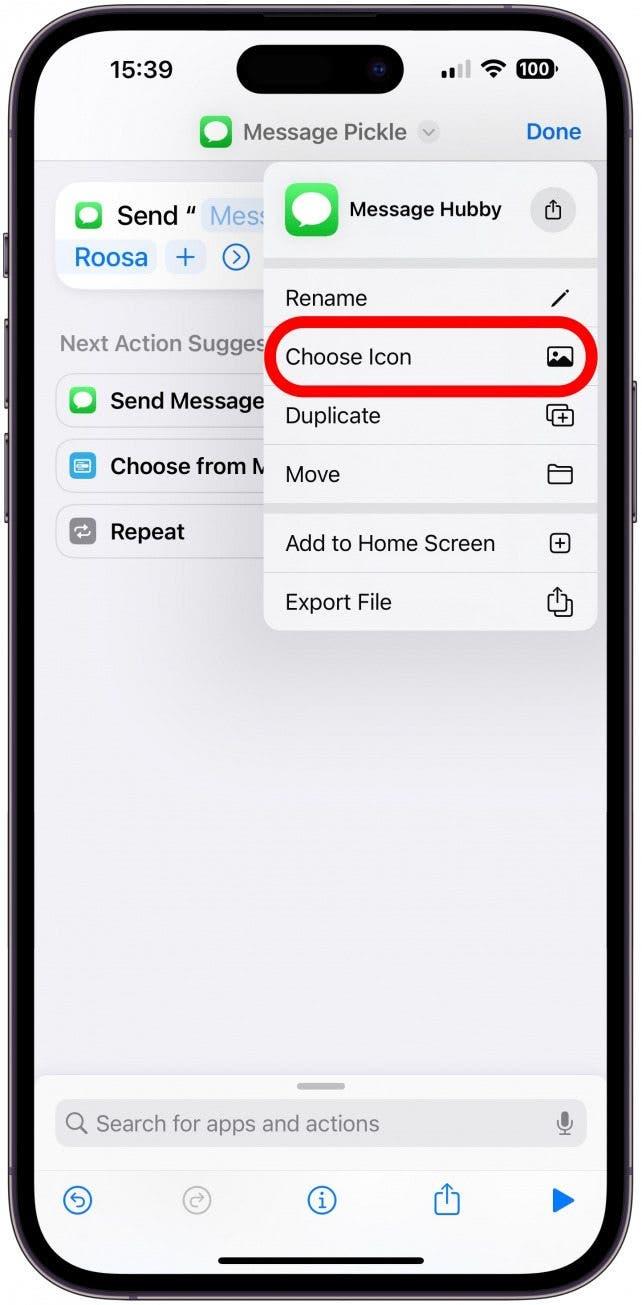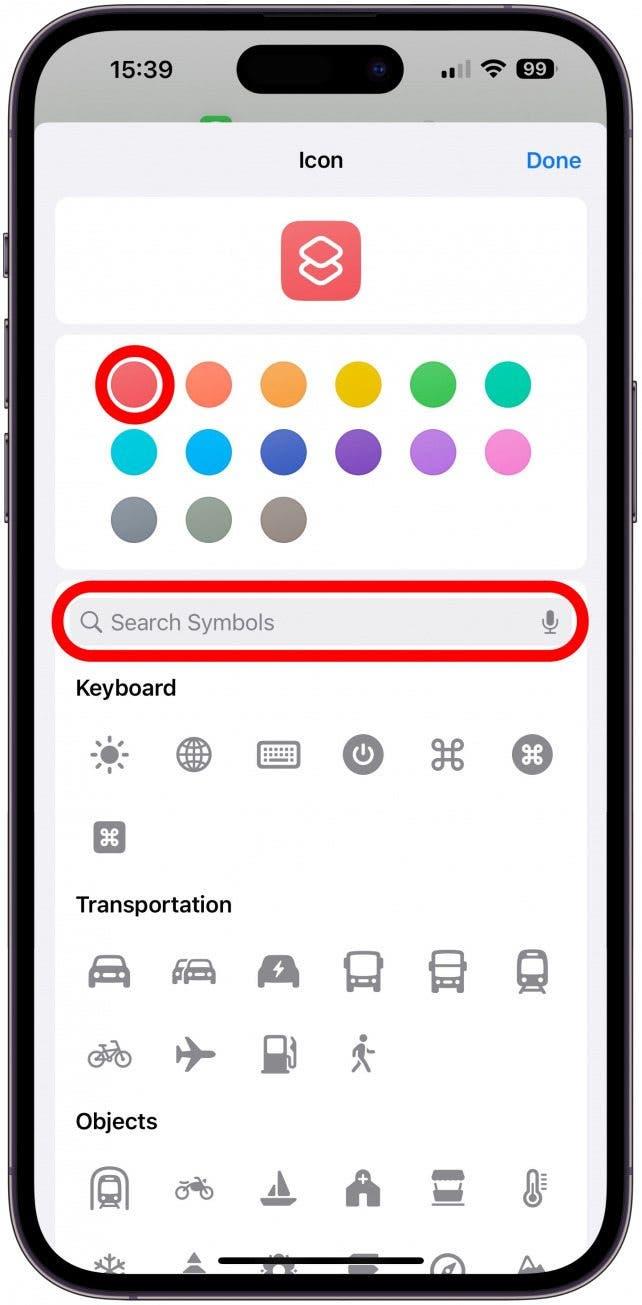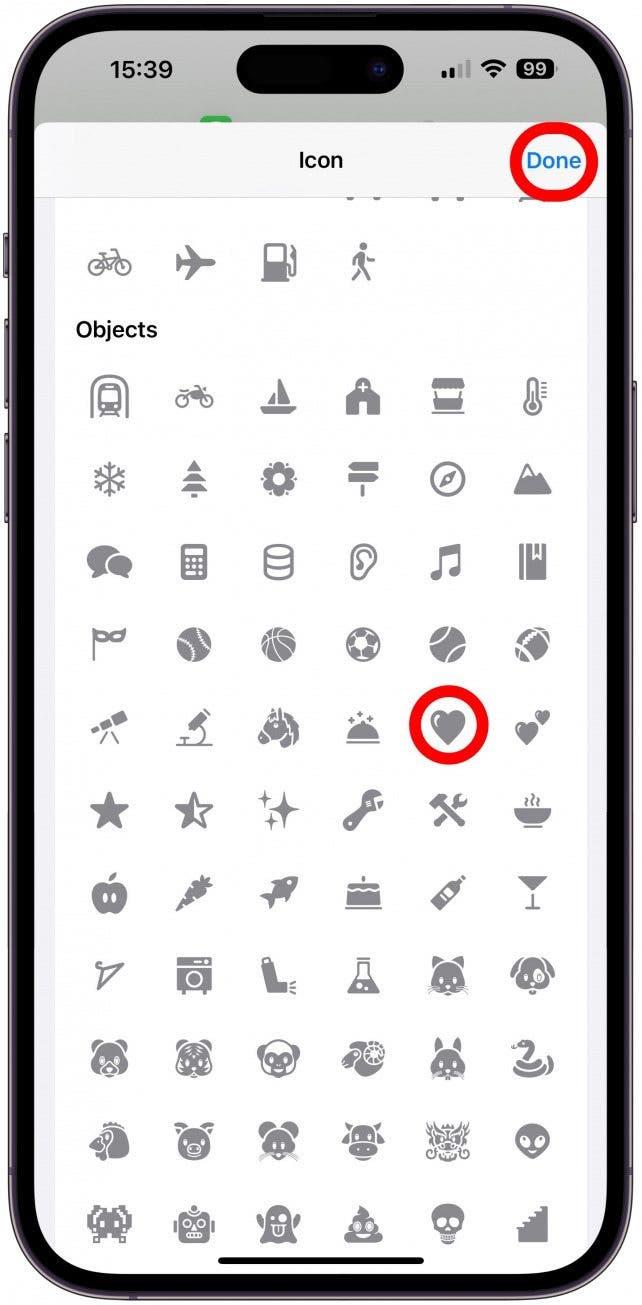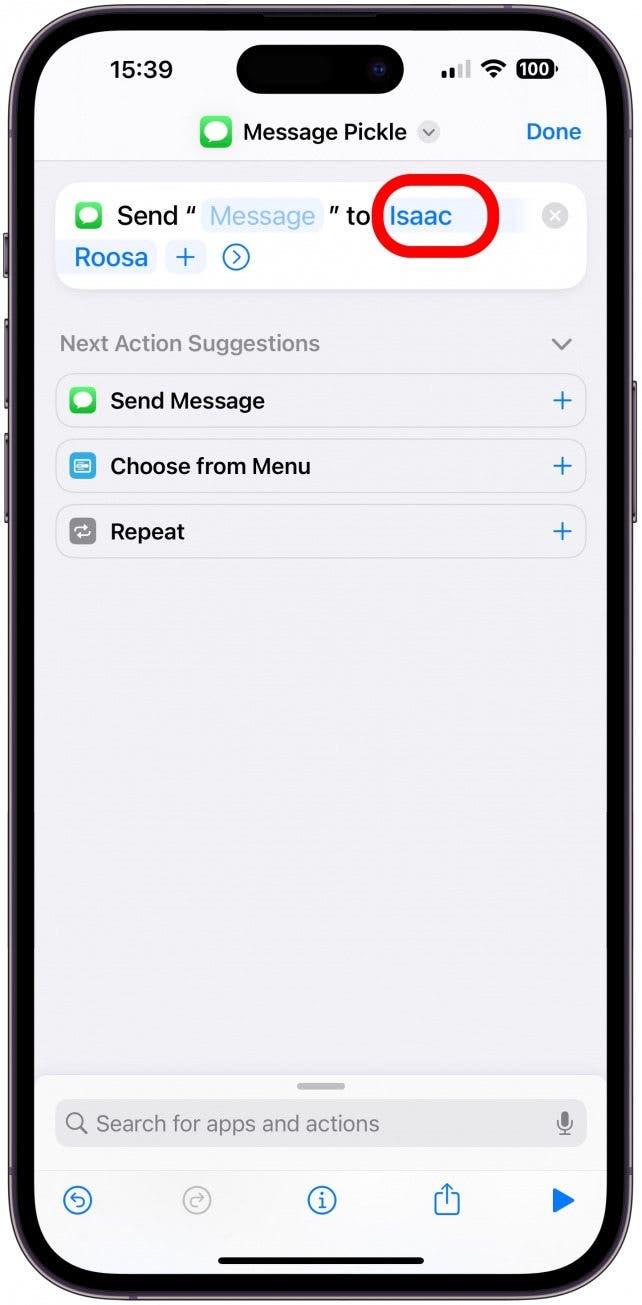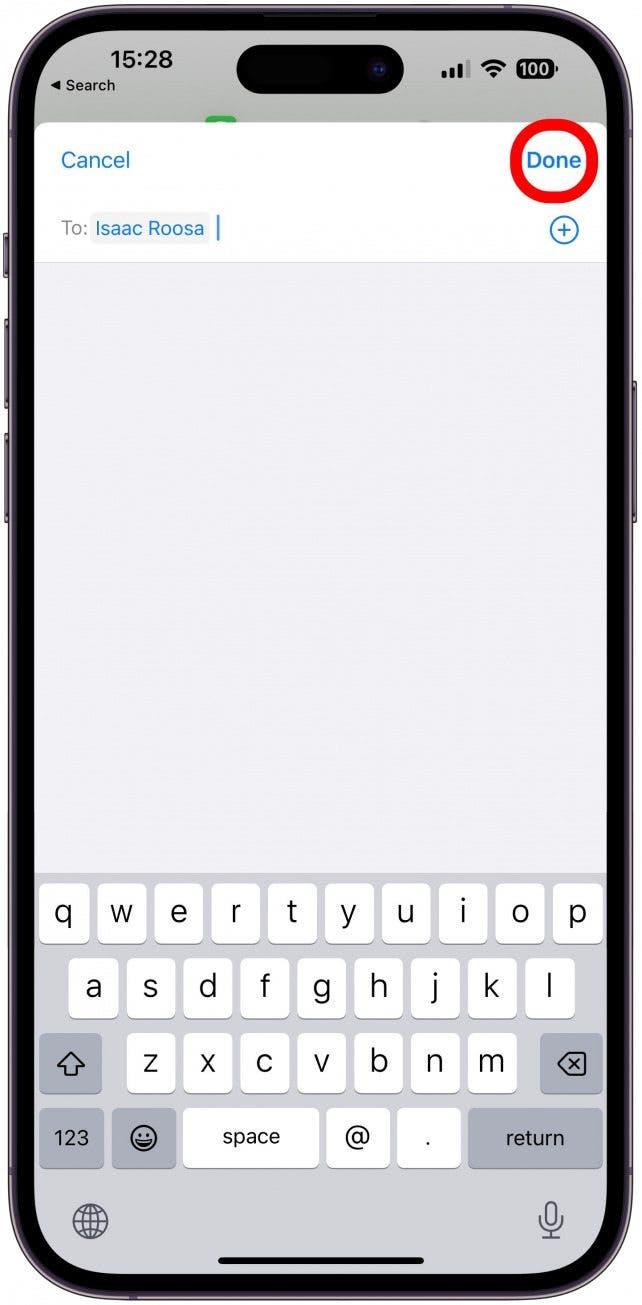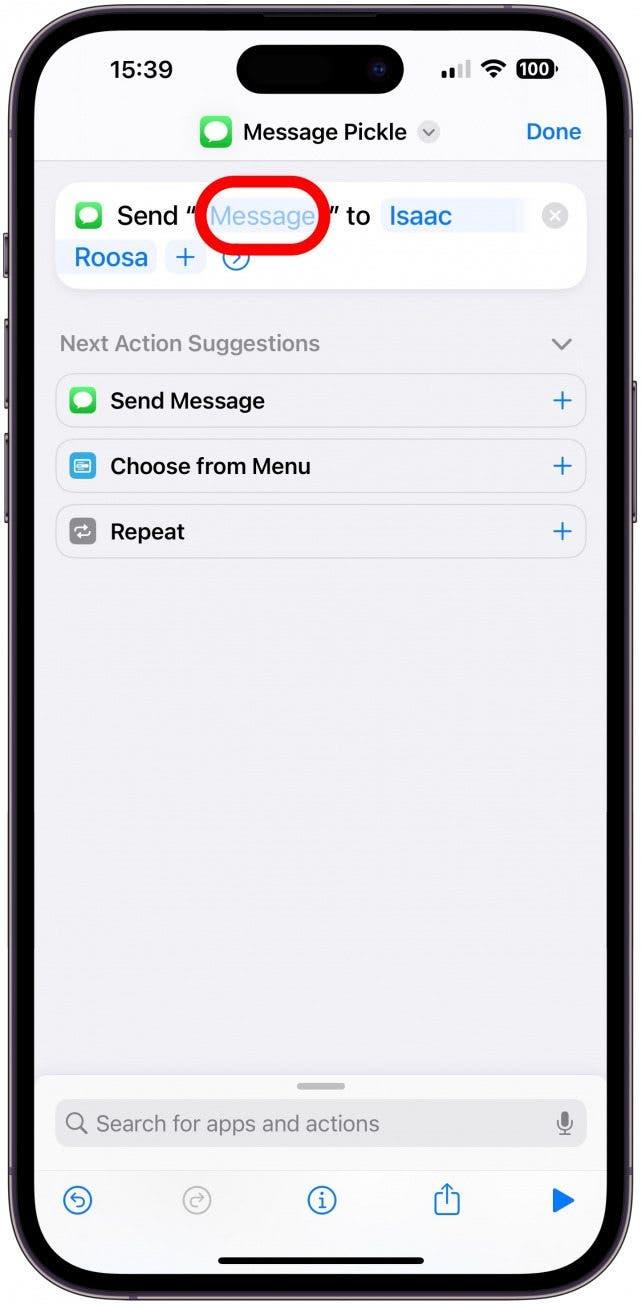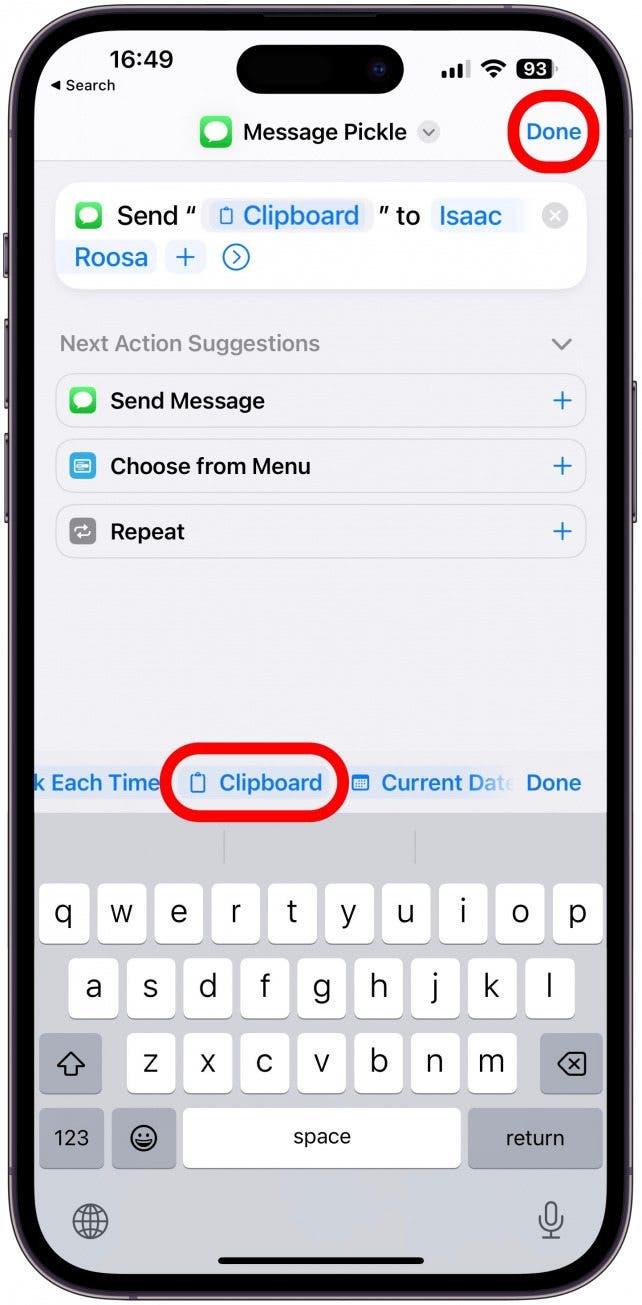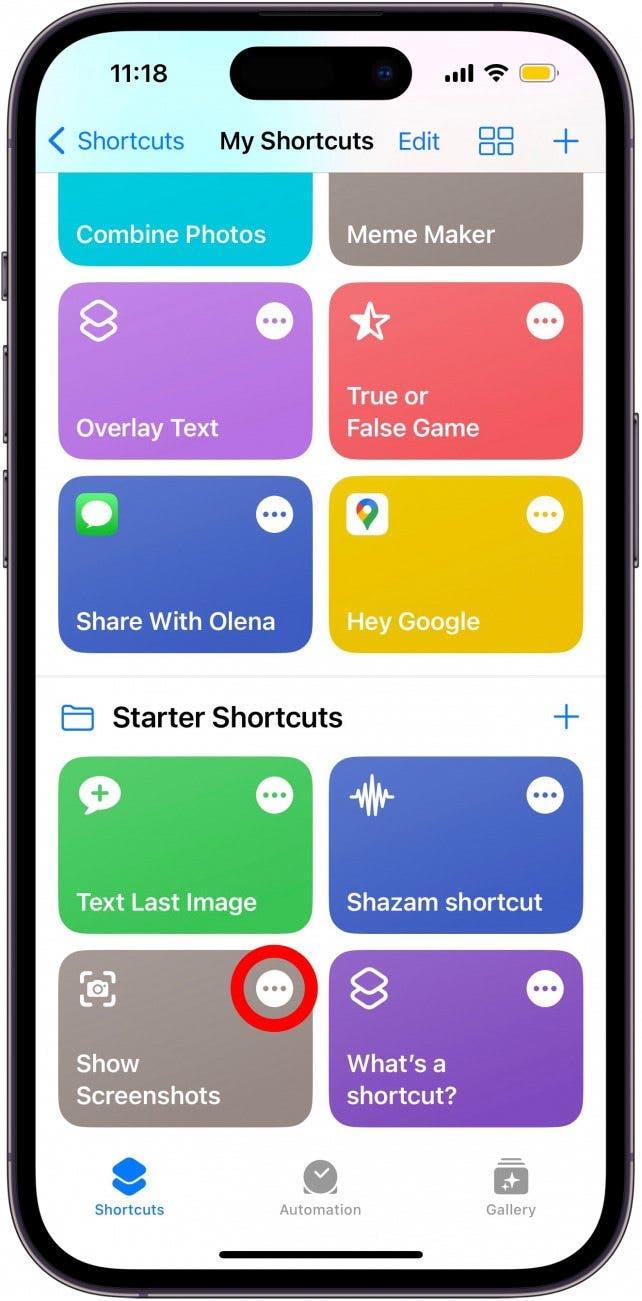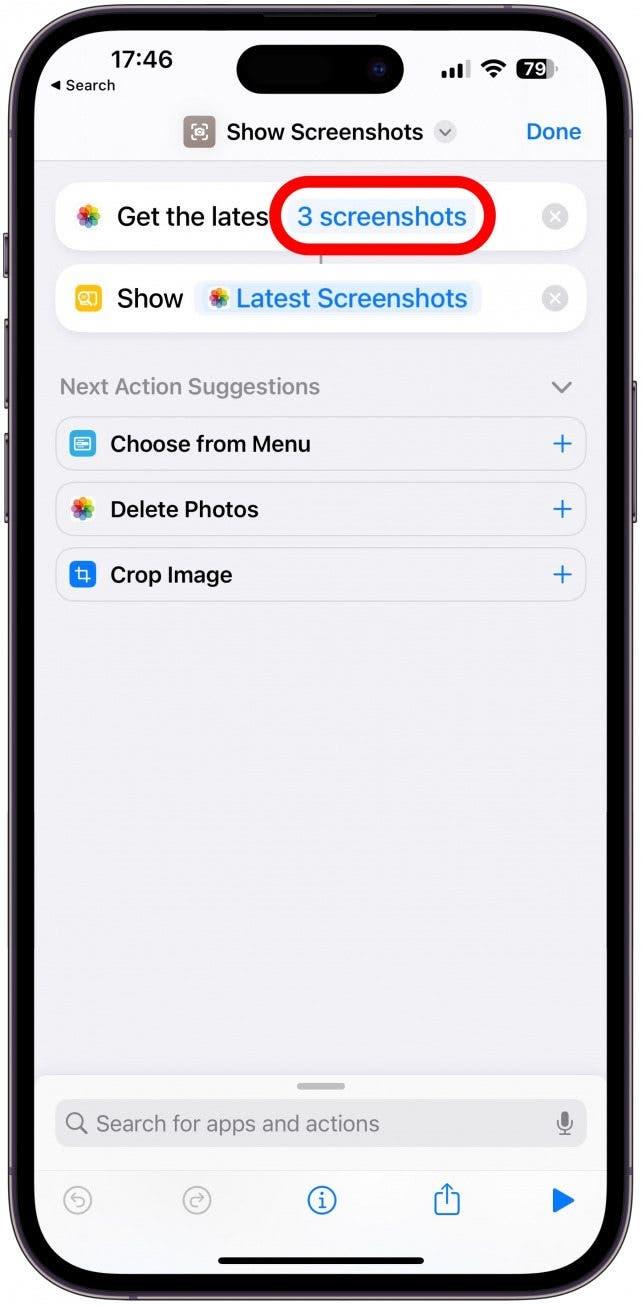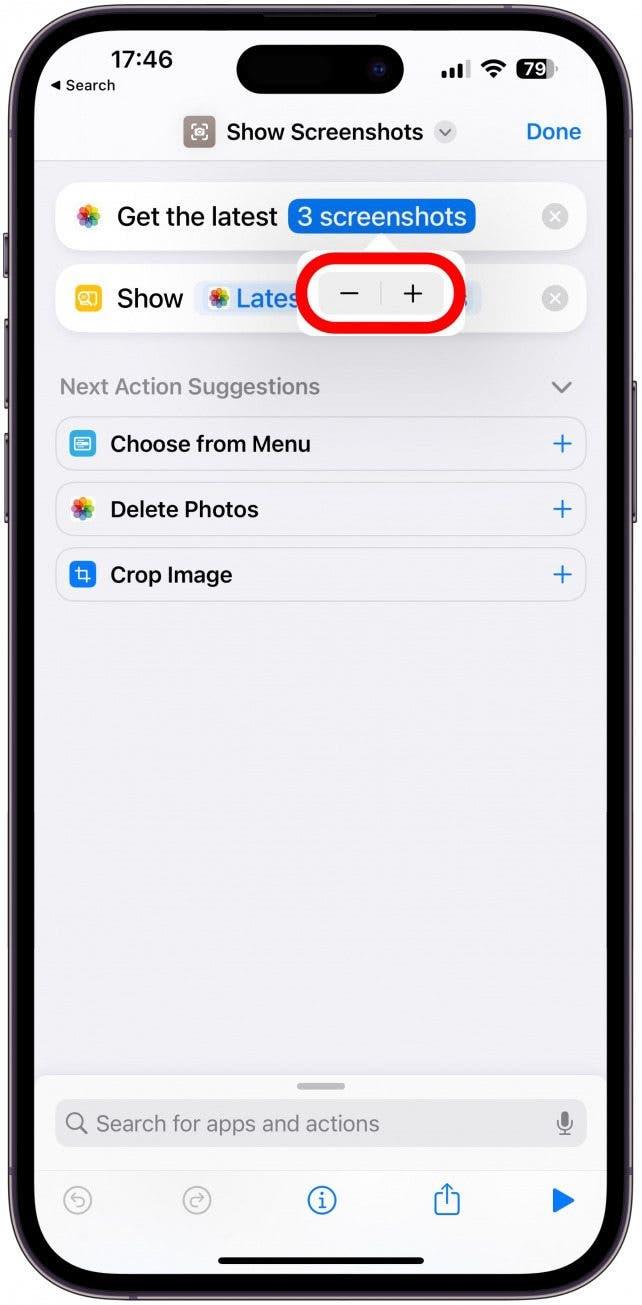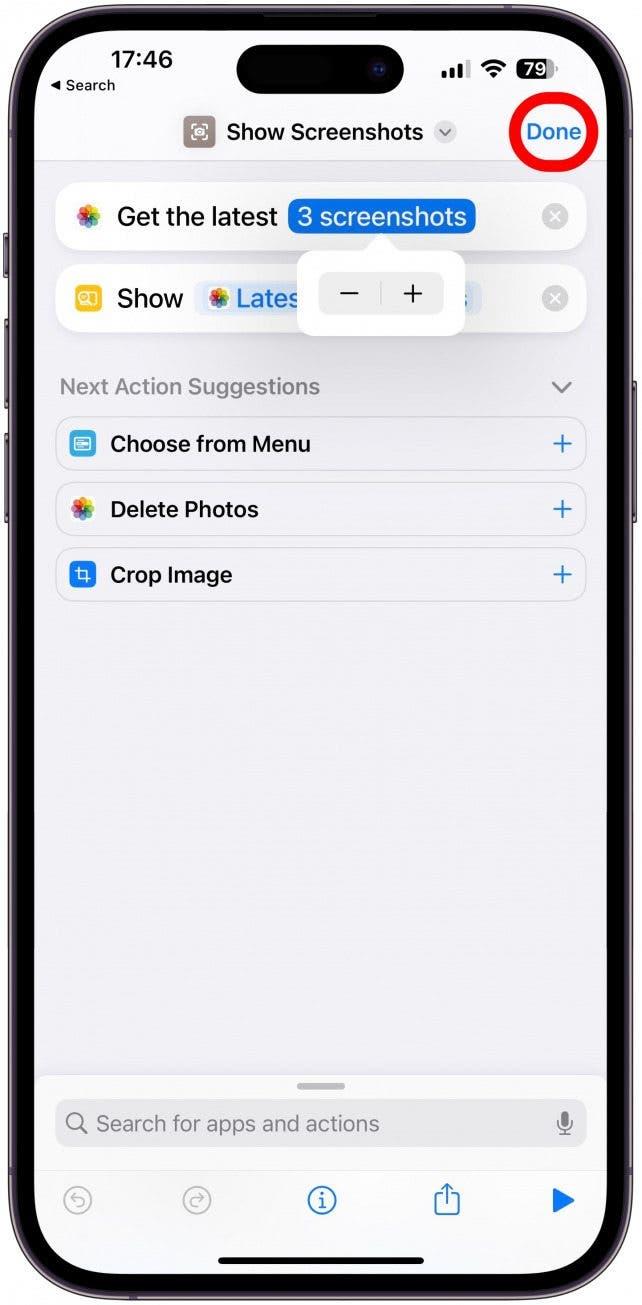Você pode criar atalhos para iPhone para automatizar tarefas e personalizar seu telefone, mas pode ser bastante complicado. A edição de atalhos é uma ótima maneira de economizar tempo, porque você encontra atalhos existentes e os edita rapidamente para atender às suas necessidades. Vou te ensinar como editar atalhos para torná -los seus em apenas algumas etapas fáceis!
Como editar um atalho no iOS 16
Os atalhos de edição podem economizar muito tempo, se você baixou um atalho on -line e deseja personalizá -lo ou está configurando um atalho inicial que requer entrada do usuário. Para obter mais dicas de atalhos, não se esqueça de se inscrever em nossas gratuitas Tip of the Day Newsletter. Para editar atalhos no iPhone:
- Abra o aplicativo atalhos .

- Localize o atalho que você deseja editar e toque no mais menu (três pontos).

- A edição mais comum é o nome, que também é o comando siri. Para alterá -lo, toque na seta para baixo .

- Selecione renomear .

- Agora você pode usar o teclado para alterar o nome do atalho, neste caso, estou escolhendo o apelido do meu marido, o que torna o uso desse atalho fofo e muito mais pessoal. Toque em feito quando terminar.

- Você também pode editar a cor e o ícone do atalho, isso é especialmente útil se você executar seus atalhos a partir de um widget. Toque na seta para baixo .

- Selecione Escolha o ícone .

- Aqui você pode escolher uma cor e um símbolo para o ícone. Existem muitos símbolos para escolher, você pode até usar a barra de pesquisa para encontrar algo que você gosta, em vez de rolar.

- Toque em feito quando estiver feliz com sua seleção.

- Dependendo do atalho que você está editando, pode haver diferentes opções de edição adicionais. Nesse caso, posso alterar ou adicionar contatos ao texto. Para fazer isso, toque no nome do contato.

- Aqui você pode excluí -los tocando no backspace e adicionar outro digitando o nome deles e tocando para selecioná -los. Depois de terminar, toque em feito .

- Outra edição que você pode fazer para este atalho em particular é o que está sendo enviado a eles. Toque em mensagem para ver as sugestões.

- Eu gosto de manter isso em Pergunte cada vez , mas se eu tendia a enviar frequentemente texto de cópia de cópia longa, então Clipboard é uma opção de economia de tempo. Em seguida, toque feito .

No exemplo acima, se clipboard for selecionado e o atalho for lançado, seu texto copiado mais recentemente será anexado como um documento RTF na mensagem com o (s) contato (s) escolhido (s) pré-selecionado como destinatários. Você ainda precisará tocar na Enviar Arrow , o que oferece a oportunidade de verificar ou editar a mensagem.
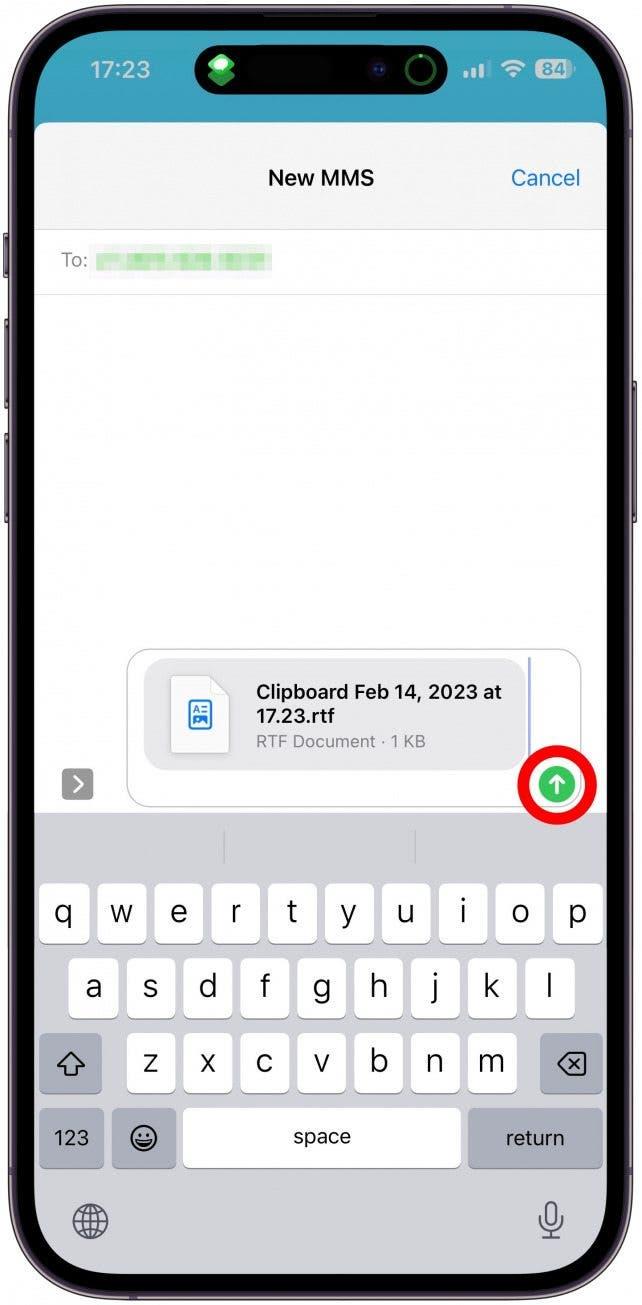
Aviso
Cada atalho pode ser editado de uma maneira única, e alguns atalhos são mais diretos para editar do que outros. Infelizmente, é possível “quebrar” um atalho fazendo a edição errada. Eu recomendo duplicar um atalho e editar uma cópia para evitar criar problemas com o atalho original.
Como personalizar um atalho inicial
Muitos dos atalhos de partida exigem entrada do usuário para funcionar ou podem ser personalizados com base em suas preferências. Um ótimo exemplo é o atalho de partida de captura de tela do show. Para editá -lo:
- Abra o aplicativo atalhos e localize o atalho que você deseja editar. Toque no mais menu .

- Dependendo do atalho, você poderá fazer alterações diferentes. Aqui vou tocar nas capturas de tela do .

- Vou alterar o número, toque no + ou- assinar conforme necessário.

- Toque em feito para salvar suas alterações.

Qualquer atalho de partida pode ser editado com base em suas preferências; portanto, toque mais no menu e verifique -os para ver como você pode personalizá -los para suas necessidades.
Agora você sabe como editar atalhos e atalhos iniciantes existentes no aplicativo STORTCTUS! Em seguida, aprenda Como alterar ícones de aplicativos com atalhos .